Как на Айфоне почистить кэш, освободить память iPhone от мусора

Скорость выполнения различных команд ультрасовременных девайсов впечатлит кого угодно. Новыми и оперативными гаджетами пользоваться интересно и комфортно, так что их популярность постоянно растет. Вот только работа любого устройства со временем может замедляться, «яблочные» аппараты не стали исключением. По этой причине мне хотелось бы сегодня с вами поговорить о том, как на Айфоне почистить кэш.
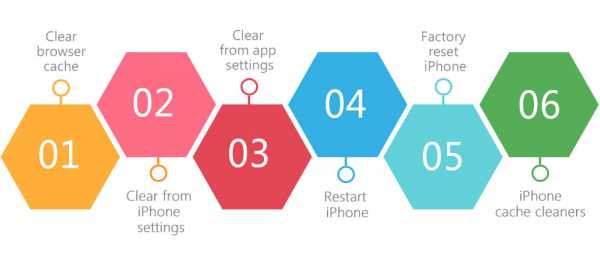
СОДЕРЖАНИЕ СТАТЬИ:
Для чего нужна очистка памяти?
Не обязательно подвисание и медленное выполнение команд является признаком технических проблем, чаще всего причина заключается в банальном переполнении КЭШа. Чем дольше функционирует телефон, тем большее количество ненужного «мусора» скапливается в памяти. Если вовремя не очищать ее, то место постепенно будет заполняться, количество свободных гигабайт сокращаться. Почистить кэш вы легко можете своими силами.
Естественно, не может не радовать быстрая загрузка страничек, вот только постоянное заполнение ведет к сокращению свободного пространства. Со временем операционка перестает справляться с объемами и не может функционировать по-прежнему оперативно. Многие пользователи Айфонов и других аппаратов, в том числе Андроидов, стараются полностью почистить кэш. На самом деле специалисты не советуют слишком часто это делать, потому как он в некоторых случаях может существенно помочь, позволит быстро добраться к некоторым страничкам разных сайтов, или даже просто справиться с задачами, поставленными юзером.
Если же память на Айфоне со страшной скоростью сокращается, по той причине, что смартфон длительное время не очищался от лишнего, необходимо сразу решать такую проблему, потому как в обратном случае вы не сможете сохранить на телефон даже какие-то мультимедийные файлы. Спецхранилище операционки заполняется объектами кэширования разных приложений, используемых на Айфоне. ОС сразу сохраняет информацию о процессах, происходивших на устройстве, сюда входят загрузки, обновления и прочее. Так что чем больше у вас установлено софта, тем чаще будет использоваться Айфон, тем выше будет количество файлов кэширования, сохраняемых в памяти. Память загружается – скорость работы снижается.
Как на Айфоне почистить кэш браузера
На свое оборудование компания Apple установила ультрасовременный браузер Safari. Так что процедуру очистки следует начинать именно с этого объекта, ведь браузерами мы пользуемся достаточно часто. Почистить его достаточно просто:
- заходите в настройки смартфона;
- находите нужный софт — обозреватель Сафари;
- после активации прокручиваете все вниз до меню с параметрами;
- выбираете очистку;
- подтверждаете действие в соответствующем окошке.
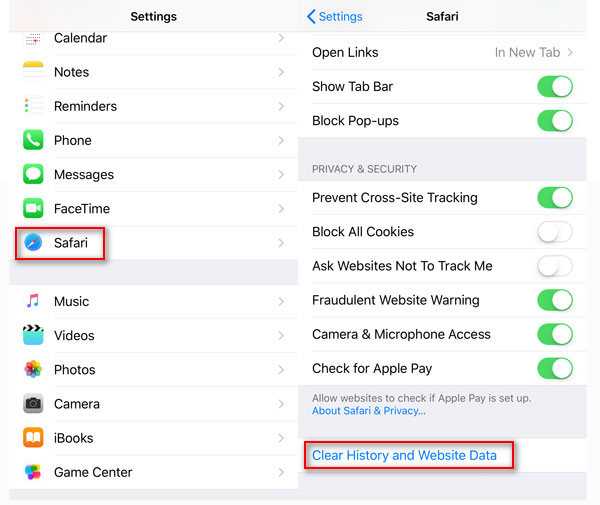
Если знать, как именно почистить кэш, можно в любое время при необходимости контролировать это процесс. Все активные разделы меню будут менять цвет на серый с синего, это говорит о том, что пространство в устройстве освобождается.
Вы пользуетесь всем, что установлено?
Отмечу сразу, что все основные данные располагаются в идентификаторе соцсетей. Если учесть, что Инстаграм, Одноклассники и прочие подобные ресурсы постоянно увеличивают количество своих пользователей, этот факт является важным. На таких сервисах пользователи не просто переписываются, здесь прослушивается музыка, просматриваются ролики, фото, скачивается какой-то контент.
Так что хранилище накапливает множество сведений, которые рано или поздно не сможет обработать ни одна мощная система. Так что следует проверять, какие программы вы используете, а какие у вас без дела обновляются. При необходимости следует удалять все ненужное, чтобы на захламлять свой Айфон.
Автор рекомендует:
Способ удаления мусора из программ на iPhone
У некоторых приложений имеется специализированная функция, позволяющая все почистить сразу в настройках. С ее помощью вы можете очищать память гаджета без удаления самой программы. Активировать опцию можно так:
- открываете «Настройки» конкретной утилиты;
- находите «Очистку кэша».
В мультимедийных проигрывателях есть отличная возможность ликвидации ненужной информации сразу с рабочего стола интерфейса.
Как почистить на Айфоне 6S или другом через программную переустановку?
В этой процедуре есть несколько шагов, они будут следующими:
- находите в настройках «Основные параметры»;
- в подразделе «Статистика» кликаете по «Хранилищу»;
- в появившемся окошке следует просмотреть каталог приложений, около каждого есть данные о количестве занимаемой им физической памяти.
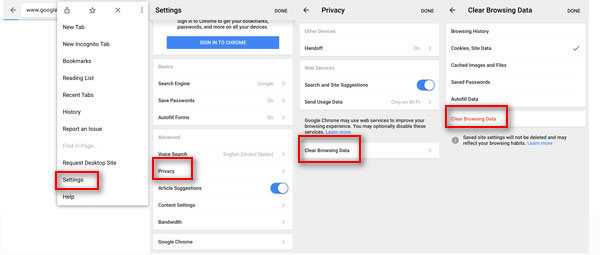
После выбора интересующей проги, можете просматривать место, которое она заняла на диске. Если захотите, можно удалить какое-то приложение, а потом его опять загрузить. Так можно стирать все ненужное, что есть в приложении.
Полезный контент:
Пользуемся специализированным софтом
Еще один вариант, который поможет почистить кэш на каком-либо Айфоне, – привлечение утилит. Они разработаны специально для этих целей. В сети сейчас можно встретить и бесплатные варианты, и те, за которые придется заплатить.
Для начала отмечу утилиту Magic Phone Cleaner, ее легко и просто использовать, установив на телефон.
А есть более совершенная версия — PhoneClean Pro. Устанавливаете на ПК (Windows или MacOS), выполняете сопряжение Айфона и компьютера, активируете программу через окошко сканирования системы (клавиша «Скан» — Scan). Утилита проводит проверку и находит лишние объекты, подлежащие удалению.

Следует рассказать об еще одном продукте – Clean Doctor. Программу можно скачать бесплатно, при этом она отлично справляется со своей работой. После активации утилиты заходите во вкладку, которая позволяет почистить кэш.
Делаете подтверждение, и в автоматическом режиме будут устранены все лишние объекты. Надо отметить, что иногда он удаляет файлы, содержащие сведения об обновлениях в некоторых приложениях, играх, так что геймерам приходится начинать все с самого начала. Когда не хочется лишиться игровых достижений, нужно походить к вопросу очищения индивидуально, не чистить кэш в соответствующем софте.
Данная утилита выделяется тем, что помогает контролировать использование памяти, отмечает приложения, загруженные уже давно, а также не используемые.
Несколько рекомендаций
Следует регулярно принудительно перезагружать систему. В процессе такой процедуры многие временные файлы удаляются, так что появляется дополнительное пространство в памяти гаджета. Сделать это легко, просто нажимаете одновременно клавишу выключения и Домой, удерживаете до появления рисунка логотипа компании.
Также можно переустановить приложения, занимающие много места. К таким относятся Фейсбук и другие социальные сети, различные мессенджеры. Почистить пространство на смартфоне можно путем удаления этого софта и повторной установки через Апп Стор. Увеличить объем памяти легко через сброс настроек аппарата. Но перед этим обязательно делайте бэкап версию Айфона в сервисах Айтюнс и Айклуд. Далее выполните процесс активации и восстановления резервной копии. Такая очистка позволит на длительное время избавиться от лишних объектов.
Как на Айфоне почистить кэш? Я предложил вам несколько вариантов, так что выбирайте наиболее удобный и подходящий для себя. Только перед этим проверьте, созданы ли бэкапы нужных данных и действительно ли вы хотите избавиться от приложения. Какими вариантами пользуетесь вы? Может быть, есть другие проверенные варианты? Оставляйте комментарии, подписывайтесь на обновления, чтобы не пропускать самую свежую и актуальную информацию.
it-tehnik.ru
Как очистить кэш на айфоне: пошаговая инструкция
Все современные устройства от компании Apple (iPad, iPhone) обязательно имеют выход в сеть интернет. Пользователи активно используют эту возможность и в какой-то момент замечают, что количество свободного места на телефоне начало сокращаться. Нужно знать, как очистить кеш в айфоне, поскольку это ускорит работу девайса.
Что такое кэш в телефоне
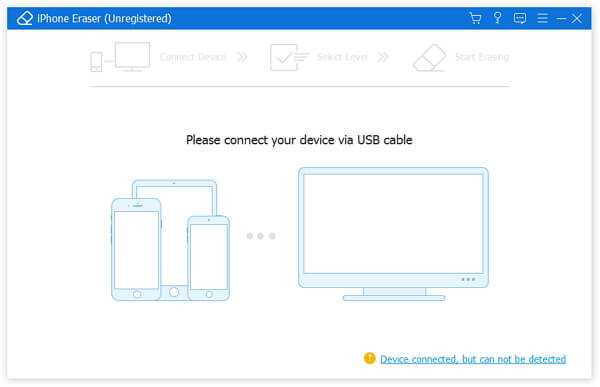
Популярные системные оболочки (операционки) на компьютерах, планшетах и телефонах работают по схожей схеме. Часть файлов для работы приложений, загрузки страниц в браузере помещаются во временное хранилище. Это сокращает затраты необходимых ресурсов, повышает скорость работы устройства, открытия страниц, программ. Сохраняют также файлы не только браузеры, но и приложения, иногда туда попадает откровенный «хлам», который системе не понадобится, но место он занимает. Здесь и пригодится знание, как освободить память на айфоне с помощью чистки этого хранилища.
Как почистить кэш на айфоне
Информация о том, как почистить айфон, пригодится каждому, потому что в какой-то момент временных файлов накопится столько, что на устройстве просто не останется места, оно начнет «тупить» и зависать. Свои мегабайты лучше использовать для сохранения фотографий, музыки, полезных обновлений и прочей важной информации. Освобождать место на iPhone можно встроенными инструментами или при помощи дополнительных программ.
Принудительная перезагрузка системы
Все «мусорные» файлы скапливаются во временном хранилище, которое получило такое название из-за того, что при перезагрузке устройства данные оттуда стираются и записываются заново. Для быстрой, но неглубокой очистки кеша можно чаще выполнять принудительный рестарт системы. Для этого нужно зажать одновременно кнопку «Домой» и включения. Держите до тех пор, пока не появится логотип Apple. Это позволит очистить кеш в айфоне максимально быстро.
Очистка кэша браузера Safari
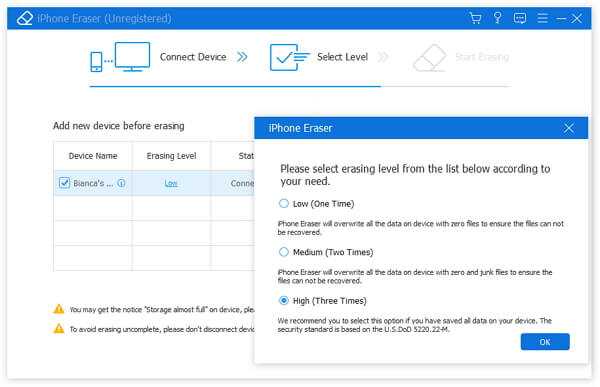
Основная часть временных данных скапливается при серфинге в интернете через браузер. Общий размер временных файлов может достигать нескольких гигабайт, поэтому следует вовремя их удалять. Руководство, как быстро очистить кэш на айфоне в браузере Safari:
- С рабочего стола перейдите в раздел «Настройки».
- Найдите надпись «Safari» и кликните на нее.
- Прокрутите страницу вниз до конца. Нажмите на пункт «Очистить историю и данные сайтов».
- Подтвердите действие.
После этого данные будут удалены с телефона, а пункты выше станут серого цвета (неактивными). Это говорит о том, что запустить очистку повторно не получится, потому что это хранилище пусто. После такого удаления пропадут сохраненные логины, пароли на сторонних сайтах, история посещения ресурсов тоже сотрется. Рекомендуется проводить такую чистку не чаще 1 раза за месяц.
Удаление ненужных приложений
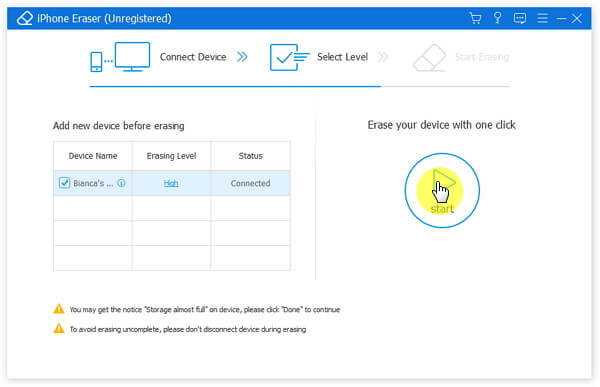
Сохраняет данные не только Safari, но и программы, поэтому их удаление, чистка – это еще один вариант, как очистить память на айфоне. У современных пользователей больше всего места занимают папки с файлами социальных сетей (Instagram, Вконтакте, Одноклассники), где идет активный обмен сообщениями в комментариях, фото, видео, аудиозаписями, что требует весьма больших объем памяти – гораздо больший, чем для обычных sms.
Чтобы очистить кеш, можно воспользоваться встроенными функциями самой программы. Практически все они предлагают это выполнить прямо из интерфейса приложения, не удаляя его. Минус такого способа в том, что не все данные будут удалены. Операционная система iPhone часть временных файлов все равно сохраняет на всякий случай. При небольшом объеме занятой памяти такого метода будет хватать, но для полной очистки следует воспользоваться дополнительным софтом.
Для глубокой обработки памяти следует скачать и установить последнюю версию программы Battery Doctor, которую можно загрузить совершенно бесплатно на свой телефон. Приложение в автоматическом режиме полностью очистит хранилище, нужно лишь нажать на соответствующую кнопку в окне утилиты. Недостаток такого метода заключается в возможном удалении прогресса в играх, поэтому геймерам придется начать проходить их заново.
Другие способы и программы для чистки айфона
Если вам не подошел ни один из описанных выше вариантов, как очистить кэш на айфоне, то существуют альтернативные варианты удаления файлов, которые можно использовать при желании. Главная задача пользователя – освободить место на телефоне, но не потерять при этом важные данные. Ниже приведены способы, как почистить память на айфоне с помощью компьютера или программы PhoneCleaner.
Как быстро очистить кэш на айфоне с помощью iTunes:
- Подсоедините телефон к ПК.
- Откройте приложение iTunes.
- Найдите на верхней панели иконку устройства, кликните на нее.
- Перед очисткой памяти сохраните копию данных через блок «Резервные копии». Фотографии, музыку можно выгрузить в iCloud.
- Нажмите на айфоне «Настройки», далее в раздел «Основные».
- В списке выберите «Сброс».
- Здесь следует нажать на вариант «Стереть контент и настройки», в подменю нужно нажать «Стереть iPhone».
- Снова зайдите в программу iTunes, активируйте функцию «Восстановить из копии».
- В открывшемся окне клинкете «Восстановить».
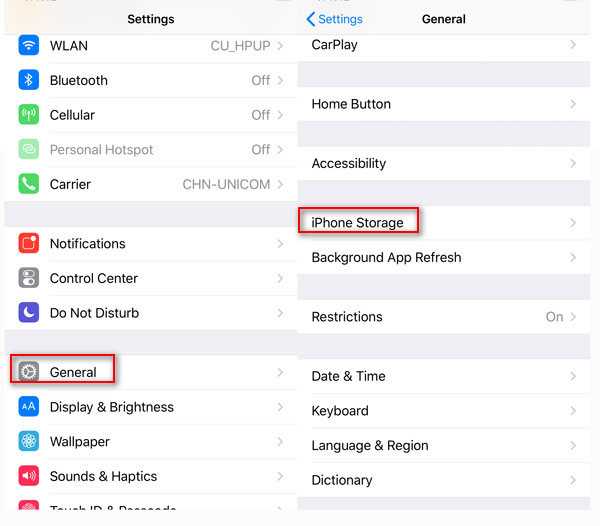
Как очистить кэш на айфоне через PhoneClean
- Загрузите по адресу imobie.com/phoneclean нужную утилиту на компьютер.
- На странице скачивания выберите вариант приложения для своей операционной системы.
- Запустите программу и в верхнем меню выберите необходимые элементы, которые следует удалить с вашего айфона. Программа способна очистить кэш браузера, остаточные файлы других приложений, историю посещения сайтов.
Видеоинструкция: как очистить айфон от мусора
sovets24.ru
Как очистить кэш на iPhone / Сервисный центр GADGET Уфа
Со временем iPhone забивается бесполезными файлами, которые он собирает из браузера Safari и других приложений. Все эти файлы попадают в кэш вашего iPhone и в конечном итоге замедляют его работу. Вот почему вам нужно время от времени делать чистку кэша.
Так как очистить кэш на iPhone от всех ненужных файлов, которые он собирает за дни и месяцы ежедневного использования? К счастью, это довольно легко.
Шаг 1. Safari очистить кэш
Кэш браузера часто занимает большую часть хранилища, поэтому имеет смысл начать с него.
- Перейдите в настройки;
- Выберите Safari;
- Прокрутите страницу вниз;
- Выберите «Очистить историю и Данные веб-сайта».
- Подтвердите действие.
Это должно улучшить работу браузера и устранить все проблемы.
Обратите внимание, что это также приведет к удалению истории, закладок, файлов cookie и выходу из системы со всех веб-сайтов, на которые вы в данный момент заходили. Кроме того, эта информация будет удалена со всех устройств, которые используют вашу учетную запись iCloud.
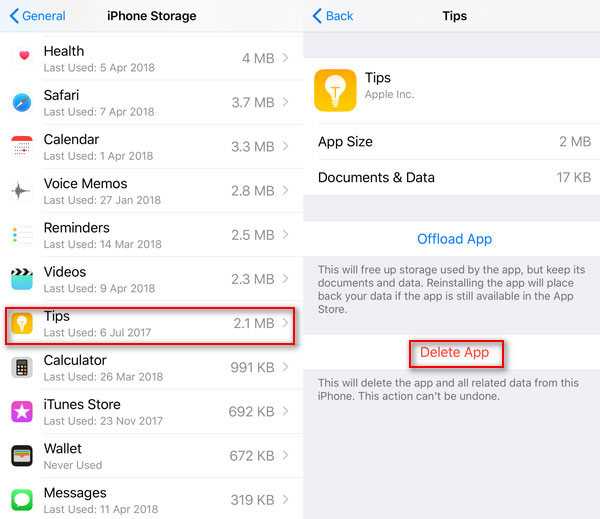
Шаг 2: Очистить данные приложения
На других приложениях нет возможности отдельной очистки кэша. Это можно сделать только полностью удалив приложение. Как и в Safari, ваши приложения также собирают много ненужных данных, избавиться от которых можно следующим образом:
- Нажмите «Настройки», «Основные», «хранилище iPhone».
- На странице будут показаны приложения, упорядоченные по объему памяти, которую они занимают. Нажмите на одно из них.
- Если в разделе приложения «Документы и данные» указано, что оно занимает более 500МБ, мы рекомендуем удалить его и переустановить.
- Нажмите «Удалить приложение», подтвердите, затем перейдите в App Store (или в список покупок) и повторно загрузите его. Это будет чистая установка без данных и документов.
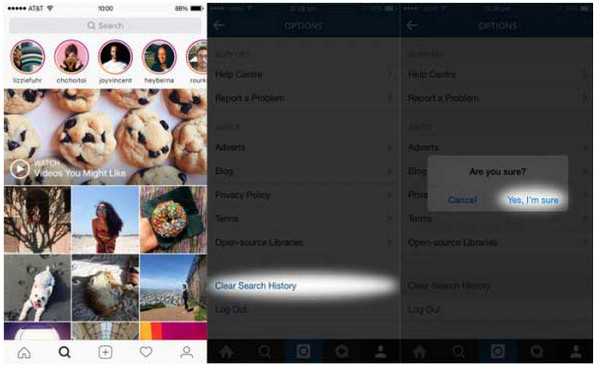
Поделитесь в комментариях удалось ли вам очистить кэш на iPhone и улучшилась ли его работа. С вами был сервисный центр GadgetUfa. Больше новостей читайте на нашем сайте.
Если же такая процедура не дала никаких значительных результатов и устройство продолжает зависать или плохо работать, иногда может помочь перепрошивка iPhone.
service.gadgetufa.ru
Как Очистить Кэш на Айфоне? Самые Простые Способы
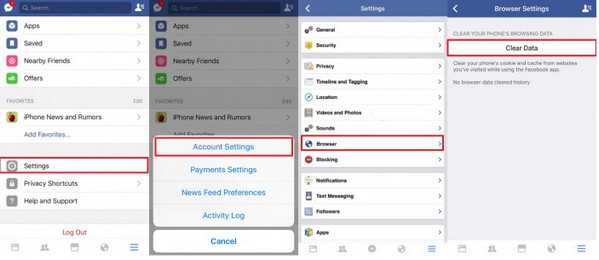
Как очистить кэш на айфоне
Современные устройства, такие как Айфон, отличаются быстрой работой приложений, маленькой вероятностью разного рода глюков, короче говоря, делают жизнь намного проще для их обладателя.
Но иногда бывает и так, что плавность и скорость движений при эксплуатации айфона постепенно утрачивается.
Эксплуатация такого устройства становится совсем некомфортной. Главной причиной заторможенной работы является заполненный кэш.
Содержание этой статьи:
Что такое кэш
Читайте также: 3 Способа: Как скачивать программы на iPhone (Айфон) +Подробный обзор
Некоторые файлы помещаются во временное хранилище с целью дальнейшего произведения приложений и загрузки страниц. Это уменьшает расходы требуемых ресурсов, увеличивает темп работы девайса, открытия страниц и программ.
Кроме того, хранят данные не только лишь браузеры, но и приложения. В некоторых случаях туда поступает непосредственно «старый хлам», который системе никак не потребуется, однако свое пространство он захватывает.
Тут и понадобится понимание того, как очистить кэш на айфоне через чистку данного хранилища.
вернуться к меню ↑ вернуться к меню ↑Зачем нужно чистить кэш
Читайте также: Как обновить IOS на Айфоне (iPhone): Простые и безопасные способы
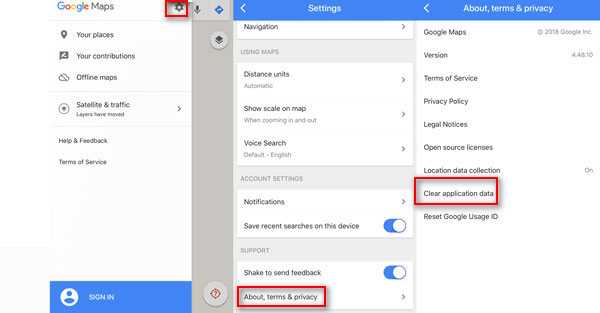
Очистка кэша
Один из факторов, вследствие чего данный кэш следует чистить, — это свободное пространство на диске.
В особенности это затрагивает людей, которые обладают некоторым количеством браузеров, сохраняя на одном устройстве и стандартный браузер, и Chrome, и Opera, и Бог весть что ещё.
Любой интернет-браузер с целью собственного индивидуального кэша начнет захватывать место с вашего диска, что, возможно, значительно отразиться на памяти.
Каждый сеанс будет отнимать кусочек памяти устройства, что, конечно же, отразится на его работоспособности и скорости.
А файлы при этом хранятся совершенно ненужные, которыми вы, конечно же, не воспользуетесь, да и самому браузеру они уже вряд ли понадобятся.
Зато на их очищении можно сэкономить место для более нужных приложений и программ.
Согласно критерию функционирования телефон скапливает лишние данные, и в случае, если ваш гаджет функционирует долгое время, то в нём подобных файлов может накопиться относительно большое количество.
Таким образом, несомненно, это потребуется устранять. В случае, если этого никак не выполнять, со временем оперативная памятьдевайса забьется, и вы никак не сумеете ровным счетом ничего скачать либо загрузить.
Устранение выполняется без особых трудностей, в несколько простых кликов в настройках, что нетрудно будет запомнить и делать это впоследствии регулярно.
Посмотрим, к чему приведёт концентрация лишних данных в кэш-памяти, если вовремя не проводить их очистку:
- Устройство перегрузится из-за недостатка памяти в требуемые функции и приложения.
- Сохранить необходимые данные станет нереально, места под них катастрофически не будет доставать.
- Появятся трудности при воспроизведении аудио и игровых приложений, так как они тоже требуют определённый объем памяти при просмотре/прослушивании.
- Скорость работы всего устройства заметно замедлится, «глюки» станут привычным явлением.
Преимущества и недостатки
Читайте также: ТОП-6 способов 2018 года: Как бесплатно скачать музыку на iPhone с интернета? (+Отзывы)
Освобожденное место после чистки кэша
Конечно все замечательно, когда все сайты быстро загружаются, при каждодневном использовании память на телефоне значительно уменьшается, так что чуть не исчезает и вовсе. Поэтому операционная система не может выполнять быстрые движения.
Предвидя такую проблему, юзеры стараются как можно больше освободить кэш.
Профессионалы не советуюточень часто очищать кэш, так как он может и способствовать обеспечению скорого доступа к некоторым страницам интернет-ресурсов и решению вопросов, отмеченных пользователем.
Если памяти на айфоне уже памяти вообще нет, так как устройство долгое время не подвергалось очистке, то следует принимать меры, как можно скорее, пока еще есть возможность сохранять в телефоне фото и аудио.
Особое хранилище операционной системы засоряется данными кэша даже самостоятельных приложений, установленных на айфоне.
Операционная система удачно бережет сведения обо всех операциях, которые осуществлялись, в том числе и загрузки.
Поэтому чем больше будет инсталлировано приложений на устройстве, чем чаще он будет активно использоваться, тем больше файлов кэша будет сохраняться в хранилище, соответственно, будет чрезмерно быстро загружаться память, а скорость — снижаться.
вернуться к меню ↑ вернуться к меню ↑Как исключить либо модернизировать лишний софт
Читайте также: 10 простых способов как скачать видео с ютуба (YouTube) на айфон (iPhone)
Главные данные зачастую хранятся в личном номере социальных сетей.
Данные веб-сайты используются не только лишь для переписок, однако и с целью скачивания различного контента, прослушивания музыки, видеороликов, фотографий и т. д.
Тем самым склад заполняется огромным числом лишних засоряющих данных. Сейчас проанализируем основные методы очищения кэша в подобных обширно популярных устройствах, как «iPhone».
вернуться к меню ↑Ручной легкий метод очистки
Читайте также: 5 простых способов как перенести фото с iPhone (Айфон) на компьютер Windows или Mac
Приложения для этого устройства, обычно, включают особую опцию, дозволяющую освободить память непосредственно в личных настройках. Для подобных целей в том числе и не потребуется стирать приложение. Загляните в «Настройки» и найдите далее «Очистка кэша».
Стоит выделить, то что проигрыватели видеороликов и аудио обладают таким правом, как устранение лишних данных непосредственно с рабочего стола.
Очистка память в iPhone 5S с помощью переустановки программ
Рассмотрим эту операцию по пунктам:
Выберите в настройках «Основные параметры».
Кликайте «Хранилище» в области около заголовком «Статистика».
Изучите перечень софта. Возле с заголовком любого приложения вам сможете увидеть данные о захватываемой им оперативной памяти.
Выбрали программу? Сейчас удалите ее, а уже после этого мгновенно переустановите. Таким образом вам убережете гаджет с мусорной данных, накапливаемой с софта.
вернуться к меню ↑ вернуться к меню ↑Особые утилиты
Читайте также: Реально ли отвязать Apple ID от iPhone? Как правильно это сделать: Пошаговая инструкция (+Отзывы)
Бывают и бесплатные приложения, и платные. В качестве примера рассмотрим «PhoneClean». Оно обладает несложным для познания интерфейсом.
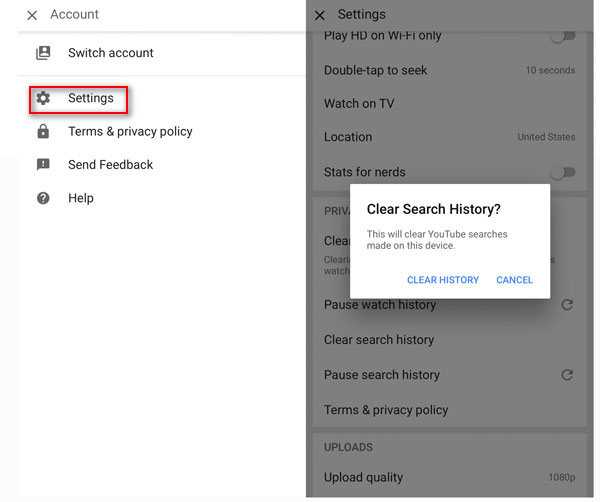
«PhoneClean»
Подключите приспособление к ПК и запустите утилиту клавишей «StartScan». Данный софт проводит проверку на существование лишних файлов, что затем потребуется стереть.
Можем предоставить такого рода совет: чаще перезагружайте систему, так как при этом многие из преходящих файлов удаляются при процедуре перезагрузки.
Это избавит в какой-то степени пространство в памяти гаджета. Нажимайте в то же время кнопку выключения совместно с клавишей «Домой» и удерживайте их, и в дисплее переведется изображение «Apple».
Ещё единственный метод очищения – переустановка софта, занимающего большое количество участка в памяти. Как правило подобные программы, как «Вайбер», «Фейсбук» и другие сети, а также «ВатсАп».
Для того чтобы освободить память, удалите подобные программы и установите их вновь с «AppStore».
Ещё единственный способ очистки памяти – сбрасывание настроек. Заранее организуйте дополнительный список в подобных сервисах, как «iCloud» и «iTunes».
Затем произведите операцию сброса настроек, и засоряющий медиа-контент удалится. Сейчас активируйте систему и возобновите настройки с сохранённой в первую очередь копией.
Таким образом вы на длительное период избавите устройство от засоряющих файлов и софта.
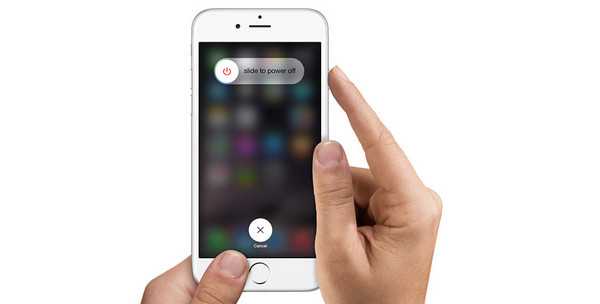
Способ очистки кэш-памяти
вернуться к меню ↑ вернуться к меню ↑Чистка кэша Safari
Читайте также: ТОП-15 Лучших бесплатных игровых хитов для iOS гаджетов
Тем или иным способом, данные кеша возможно обнаружить в многочисленных дополнениях для iOS.
Допустим, интернет-браузер Safari применяет с целью сохранения данных о популярных веб-сайтах, для вобменвторичной загрузки стремительно «извлечь» их из памяти.
Это содействует наиболее стремительной взаимосвязи юзера с системой и бережет свободное время.
Но информационная кэш-память имеет возможность становиться «переполненной» не только лишь сведениями интернет-сайтов.
Помимо веб-сайтов, кешируются и все без исключения загруженные в iPhone приложения. Система механически оставляет все без исключения данные о ходе загрузки, обновлений.
По этой причине, собственно ясно, чем больше программных продуктов установлено в ваше iOS-устройство, тем все больше кешированных файлов находится в памяти.
Несмотря в представляющуюся губительность кеша, все без исключения хранящиеся сведения совсем никак не вредят производительности приложений.
Кэш девайса может быть заполненной данными техническими сведениями, что лучше всего время от времени устранять.
Прежде всего возьмемся за виртуальную уборку в стоковом браузере с Apple. Ровным счетом ничего трудного в данных действиях нет, стоит только войти в «Настройки» и пролистать колонку делений вплоть до интернет-обозревателя Safari.
Раскрыв необходимый пункт, замечаем подсвеченную синим строку «Очистить историю и данные сайтов». В данном случае, то что необходимо.
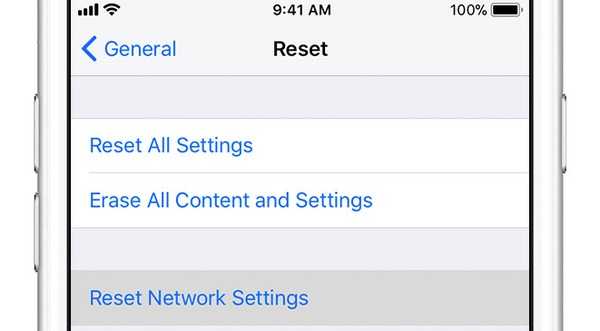
Ещё один способ очистки
Кликнув пальцем согласно данной точке, система, спросив согласие операции, предложит нам уничтожить собравшиеся сведения.
Раскрыв в следующий раз Safari, вы выявите, то что все история браузера чиста, а все без исключения данные о выбранных веб-сайтах в свою очередь отсутствуют.
Интернет-браузер будет казаться таким образом, будто бы вам в первый раз раскрыли его. Ровным счетом ничего более не напомнит вам о прошлых сессиях интернет-сёрфинга.
вернуться к меню ↑ вернуться к меню ↑Чистка кэша установленных приложений
Читайте также: ТОП-8 Эмуляторов iOS на ПК: выбираем оптимальный инструмент для Windows
К сожалению,iPhoneне предусматривает функции чистки кеша в определенных программах. Такое становится допустимым только лишь в том случае, если производитель непосредственно добавил подобное право.
По этой причине в большинстве случаев система никак не устраняет приложение целиком, сохраняя некоторые данные о нем с целью вторичной установки.
Лучшим методом перехитрить «операционку» считается программа под названием BatteryDoctor.
К счастью, она совершенно бесплатна, по этой причине расходовать собственные непосредственно заработанные средства никак не понадобиться.
Итак, загрузив, раскрываем возникнувшую на экране пиктограмму и приступаем за «уборку».

Примеры очищения кэш-памяти и просмотра свободного места устройства
Необходимо зайти во вкладку, включающую кеш, и свободно указать устранение.
Будьте осмотрительны: на всякий случай тщательно прочтите предостерегающее заявление, что непременно возникнет пред очищением.
Ровным счетом ничего ужасного далее, безусловно, нет, однако приложение может исключить целый файловый медиа-контент, в том числе развитие в вид развлечения, сочтя его ненужным.
Приложение BatteryDoctor кроме того раскрывает для вас допуск к памяти девайса. Из-за данного раздел, возможно отслеживать заполнение свободного места и устранять уже давно никак не применяемые дополнения.
Примечание: не злоупотребляйте очищением памяти излишне постоянно. iOS отлично справляется самостоятельно с многочисленными программное обеспечение и заброшенными движениями.
Выполнив все без исключения операции, очерченные в данной микроскопический-практические руководства, вам вновь вернете вашему iPhone прежний темп и размеренность интерфейса.
вернуться к меню ↑ вернуться к меню ↑Выводы
Все современные устройства от компании Apple обязательно имеют выход в сеть интернет.
Пользователи активно пользуются этой возможностью и в какой-то момент замечают, что количество свободного места на телефоне начало сокращаться
. Нужно знать, как очистить кеш в айфоне, поскольку это ускорит работу девайса. Очистка памяти — это процесс, который не следует проводить достаточно часто, ввергая операционную систему в некий «стресс».
Очищать память следует лишь по мере необходимости, когда уровень заполнения приближается к критической точке.Все предложенные процедуры очистки практически идентичны.
Советы вполне подойдут для различных изменений устройства, так как очистить кэш на айфоне 4s, 5s, 6s можно одинаковыми методами. Выбирайте подходящий вам способочистки и приступайте к делу.
вернуться к меню ↑ВИДЕО: Очистка кеша приложений на iPhone и iOS
9.4 Общий Балл
Эта инструкция поможет вам узнать как очистить кэш на Айфоне. В статье подробно рассказывается о всех способах очистки. Инструкция проста для понимания и если следовать ей — проблем не возникнет!
Доступность изложения
9
Доступность для применения
9.5
Экономия времени
9
Экономия средств
10
Добавить свой отзывgeekhacker.ru
Как очистить кэш приложений на Айфоне 4, 5, 6, 7, 8 или 10
Как известно, аппетит приходит во время еды. Если не так давно владельцы iPhone 4S и 5 обходились 8 или 16 Гб встроенной памяти, то нынешним обладателям 5SE, 6 или 7 уже не хватает 32 и даже 64 Гб. Особо «настойчивые» умудряются забить 256 Гб на новейших iPhone 8 или X. Совершив подобный «подвиг» пользователь начинает проклинать Apple за «малый объем» накопителя и задается вопросом о том, как на Айфоне очистить кэш.
Общие сведения о кэшировании
Технология быстрого доступа к данным, называемая кэшированием, применяется в компьютерных системах повсеместно. По уровню исполнения кэш разделяют на аппаратный и программный. Первый реализован на уровне процессора, а второй, соответственно, – на уровне ОС. Управлять пользователь не может ни тем, ни другим. Фактически доступ у владельца iPhone есть только к кэшу браузера и данными небольшого количества программ, в которых эта функция реализована разработчиками.
Кэш данных в iOS
В отличии от Android, где ручная очистка кэша считается нормальным явлением, iOS справляется с этой задачей автоматически. Система определяет наличие свободного места, а при его недостатке избавляется от тех элементов, которые могут быть загружены повторно. В первую очередь происходит удаление временных файлов и кэша, затем проводится очистка устройства от потоковой музыки, видео и элементов приложений. Только после выполнения всех доступных автоматике операций ОС выдаст сообщение о нехватке памяти.
Объем свободного места
Проверить наличие свободного места на своем Айфон пользователь может в любой момент в настройках. Раньше эта информация была доступна только в цифровом виде, но после выхода iOS 10 она отображается и графически.
Через настройки iOS
Оба представления собраны в одном разделе операционной системы. Искать их в разных местах пользователю не придется.
- Открываем в настройках пункт «Основные». На главном экране в верхней и нижней части видно два параметра, содержащих необходимую информацию об использовании внутренней памяти. Первый дает нам только сведения в цифровой форме, а второй содержит элементы управления программами.

- В разделе «Об устройстве» смотрим общую и доступную емкость. Оба показателя отмечены на скриншоте одной рамкой.
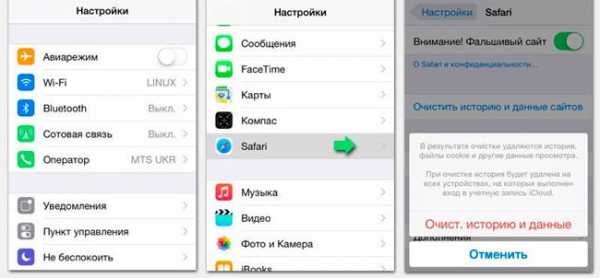
- В следующем пункте информация о хранилище показана в графическом виде. Первая стрелка указывает на серую область «Другое». Сюда система относит все кэшированные файлы, к которым пользователь запрашивал доступ. К примеру, если не загружать альбом из Apple Music или ВКонтакте локально, а слушать его с использованием сети Wi-Fi, он будет числиться не как музыка, а попадает в категорию «Другое». Аналогичным образом учитываются фотографии, отправленными в «Фотопоток». Цифрой «2» отмечены системные рекомендации по освобождению места. Нажимаем отмеченную стрелкой ссылку, чтобы просмотреть все предложения по оптимизации.

- Здесь нам предлагается перенос фото в облако, очистка папки с удаленными снимками и освобождение от редко используемых программ. Если свободное место крайне необходимо, соглашаемся с рекомендациями. В данном случае освободится порядка 700 Мб.
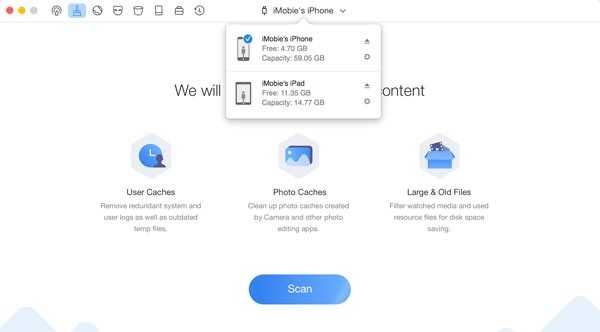
В iTunes
Аналогичную информацию можно получить, используя iTunes. Подключив iPhone к ПК, переходим к разделу «Обзор» в области навигации. В нижней части окна размещается диаграмма использования хранилища смартфона. Наводя мышку на цветные области, можно посмотреть занимаемое различными категориями файлов место.
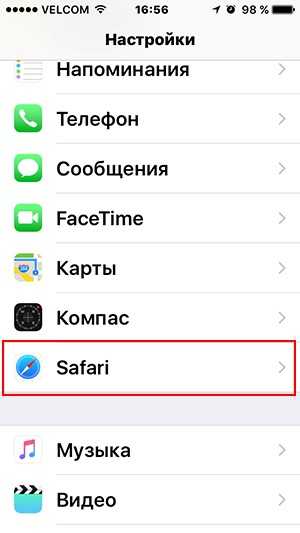
Очистка браузера
Как мы уже говорили выше, данные Safari относятся к той категории, которой пользователь может управлять вручную. Рассмотрим, какие возможности по удалению кэша содержат настройки системного браузера.
- В разделе «Хранилище iPhone» опускаемся ниже рекомендаций. Здесь располагается перечень всех установленных в системе приложений, данные о последнем использовании и размере занимаемого места. Находим в списке браузер «Сафари».
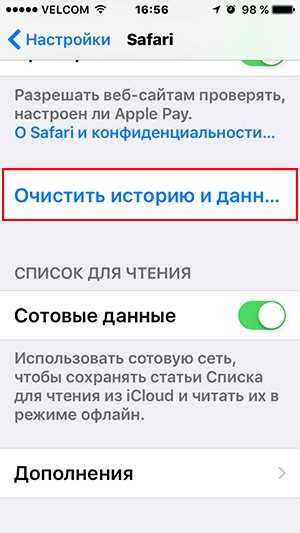
- Интересующая нас область отмечена на скриншоте рамкой. В ней сразу указывается объем данных, который можно очистить.

- Кэшированные материалы с веб-страниц автоматически сортируются по размеру от большего к меньшему. Отмеченная рамкой кнопка в нижней части экрана позволяет открыть список посещенных сайтов целиком. Если пролистать его, можно заметить, что большая часть данных уже обнулена самой системой. Для перехода в режим редактирования нажимаем на указанный стрелкой элемент управления.
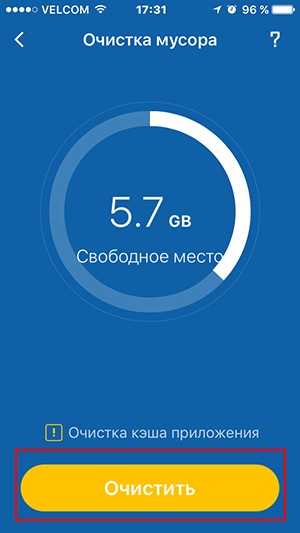
- Напротив каждой страницы появится знак «-». Используя его, можно выборочно почистить список.
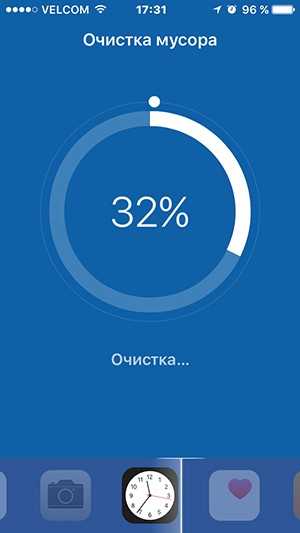
- Еще один вариант редактирования, предусматривающий индивидуальное удаление, основан на стандартном для iOS жесте смахивания. Делаем на выбранной странице свайп в направлении, указанном стрелкой. В результате откроется область с виртуальной кнопкой «Удалить». Если продолжить движение пальца в том же направлении, запись стирается простым смахиванием.
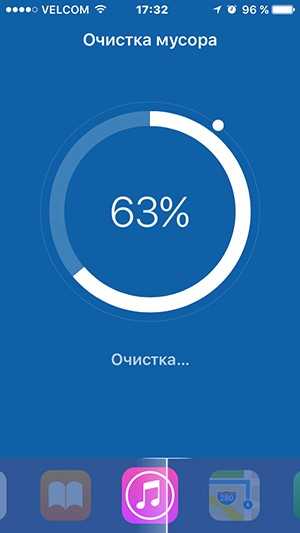
- Когда нет желания возиться с каждой записью отдельно, можно удалить все данные сразу, воспользовавшись отмеченной на скриншоте кнопкой.
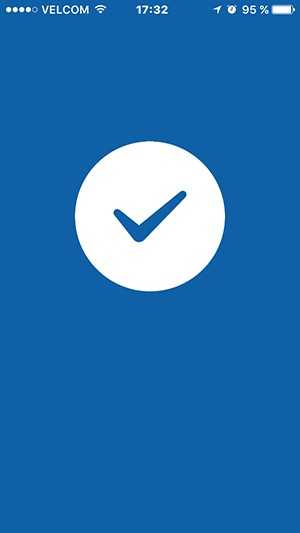
Кэш программ
Если открыть главный экран настроек и промотать его до конца, откроется область, в которой расположены параметры установленных пользователем игр и приложений.
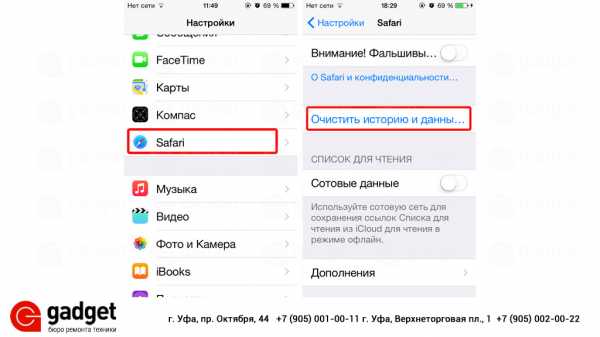
В большинстве случаев опции ограничены показанным в рамке блоком. Здесь настраивается поисковая выдача, порядок вывода уведомлений и автоматического обновления контента. В редких случаях разработчики размещают обозначенный стрелкой переключатель для автоматической очистки кэша приложения. Передвинув его в положение «Включено», вы даете возможность программе самостоятельно убирать за собой временные файлы после ее закрытия.
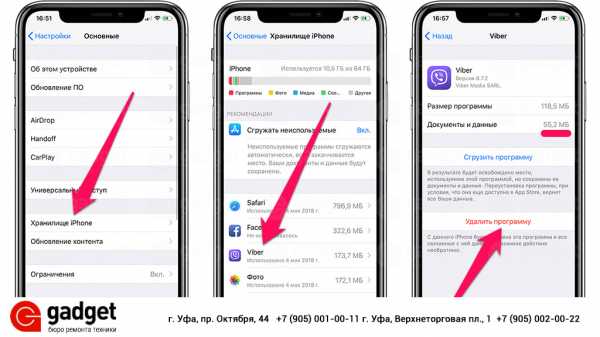
Срок хранения сообщений
Описанные выше методы очистки браузера или отдельных приложений не дадут вам много места. Гораздо большего эффекта можно добиться, ограничив время хранения контента в мессенджерах.
- Разберемся с этой опцией на примере Телеграмм. Переходим в настройки приложения и ищем отмеченный на скриншоте пункт.
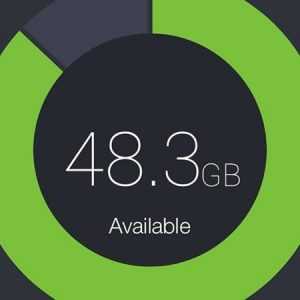
- Вверху экрана видим нужный нам параметр настроек. С его помощью конфигурируется использование мессенджером дискового пространства.

- Цифрой «1» обозначен параметр, регулирующий срок хранения сообщений на устройстве. Аналогичная возможность предусмотрена в настройках у популярных WhatsApp, Вайбер и встроенном клиенте iMessage. По умолчанию значение этого параметра выставлено в состояние «Бессрочно». Второй обозначенный на скриншоте пункт позволяет сбросить текущий кэш сообщений.
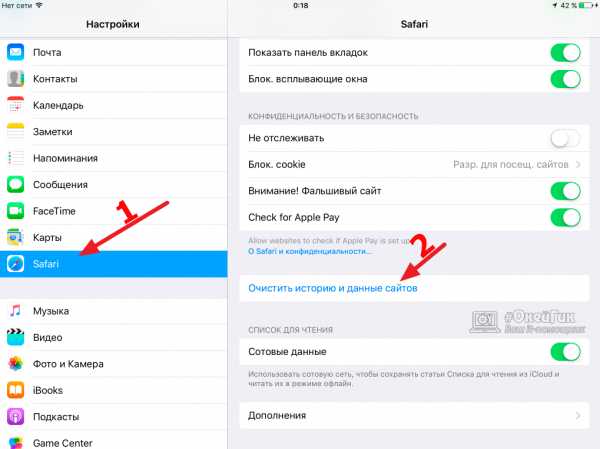
- Всплывающее меню открывает возможность выбрать подлежащие удалению файлы или стереть все полностью.
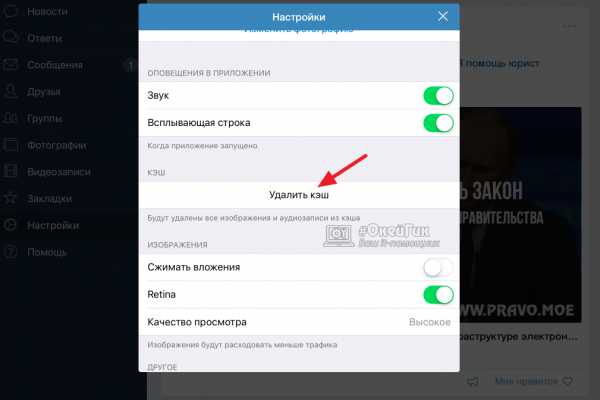
Приложения социальных сетей хоть и не имеют таких настроек, но уже давно перестали активно поглощать доступное место. Переход под крыло Фейсбука положительно сказался на оптимизации Ватсап и Инстаграм. Приложения получают регулярные обновления с исправлениями и работают стабильно. По крайней мере Instagram больше не нуждается в удалении с устройства для поддержания работоспособности.
В заключение
Главный плюс iPhone для пользователя заключается в том, что этот смартфон просто работает. Его не надо постоянно настраивать, применяя опыт полученный на Android. iOS прекрасно справляется со своими задачами и не нуждается во вмешательстве, в редких случаях требуя перезагрузку. Правильно настроив приложения с регулярно обновляющимся контентом, переведя почту на протокол IMAP, а фото отправив в облако, вы никогда не столкнетесь с нехваткой свободного места на устройстве.
Видеоинструкция
Если у вас еще остались вопросы по работе кэширования на iPhone посмотрите, расположенный ниже тематический видеоролик.
os-helper.ru
Как очистить кэш на Айфоне?
Чем отличается iPhone от других «умных» телефонов? А тем, что айфоны представляют собой детище очень престижной фирмы Apple, и по качеству данные устройства выгодно отличаются от других телефонов. То же самое можно сказать о скорости реагирования – у современных айфонов сложно найти замедления работы или подвисания где-либо, по крайней мере на новых моделях.
Такова теория использования устройств с мощной технологичной начинкой. На практике пользователь будет вкушать преимущества мгновенного отклика и быстрой работы лишь в начале эксплуатации айфона. После длителнього использования, сёрфинга в Интернете, установки множества приложений, и т.д. станет заметно снижение скоростных качеств устройства. Это связано с тем, что любой браузер или приложение, связанное с перемещением и хранением файлов, будь то на компьютере или мобильном устройстве, сохраняет некоторое количество данных в специальной папке, называемой кэш.
Этот самый кэш нужно периодически очищать, иначе скорость работы операционной системы значительно снизится из-за постоянного удерживания «в голове» большого количества информации.
Способы очистки КЭШа
Если человек использует несколько браузеров, то, соответственно, каждый из них сохраняет свой кэш в большой папке. Нагрузка на оперативную память от этого лишь увеличивается. Кроме того, при перемещении по различным сайтам в кэш записываются вирусные программы, которые позже распаковываются и начинают вредить операционной системе. Своевременная очистка КЭШа поможет одновременно освободить место на жёстком диске и снизить риск заражения телефона вирусным софтом.
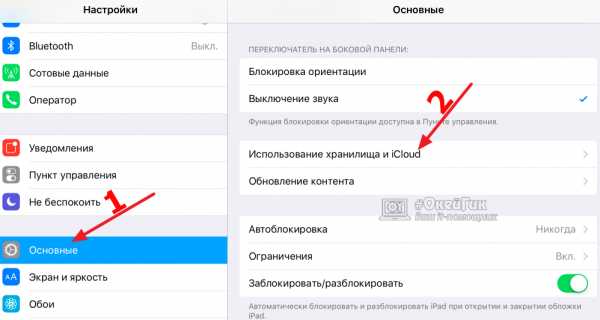
Существует несколько методов очистки памяти от КЭШа программ.
Вручную, за счёт переустановки программ
Для осуществления данного способа следует:
- Переместиться в меню телефона и выбрать «Настройки».
- В настройках найти раздел «Основные параметры».
- Последовательно нажать на «Хранилище» и «Статистику».
- Появится окно со списком программ, установленных на телефоне.
- Рядом с каждым пунктом списка отображается количество данных, которые она хранит в КЭШе. Чтобы очистить временную память, нужно удалить программу, после чего сразу переустановить. Станет свободнее.
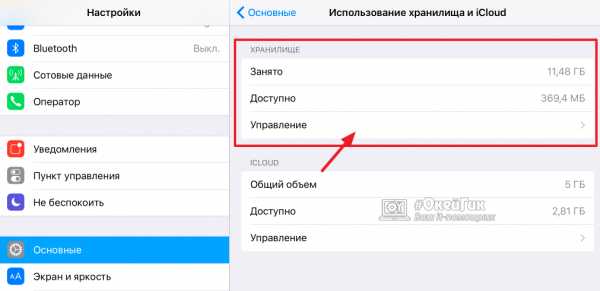
С использованием дополнительных программ и утилит
Необходимость очищать телефон или любое другое устройство от мусора вдохновила многих программистов на создание программ, которые помогают в этом.
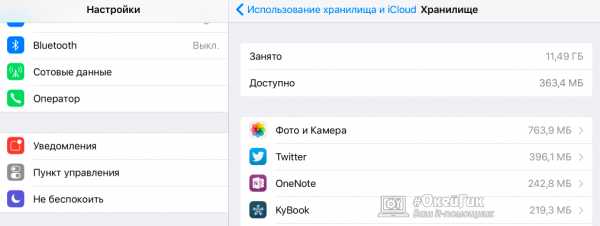
В качестве примера отлично подойдёт программа «Phone Clean», подходящая для айфонов. Инструкция к использованию подобных программ:
- Установить программу из сетевого магазина приложений.
- Запустить приложение и запустить сканирование внутренних данных телефона соответствующей кнопкой.
- После того, как операция будет выполнена, программа предоставит пользователю результаты исследования и список ненужных файлов, сохранённых в КЭШе.
- Пользователю останется лишь нажать кнопку «Очистить», и все ненужные файлы будут удалены с телефона. Подобным образом работает большинство «чистящих» программ.
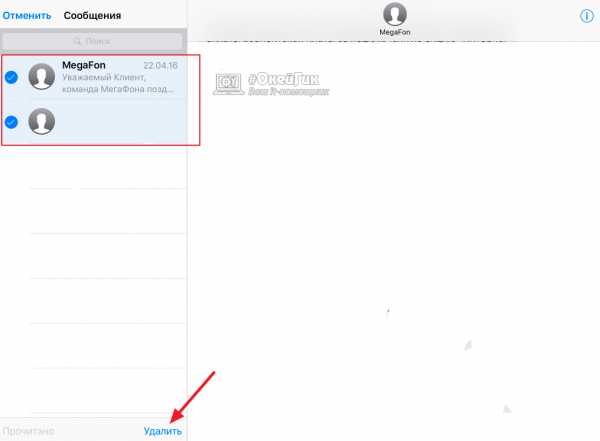
ВНИМАНИЕ: зачастую подобные программы удаляют не только «мусор», но и некоторые нужные данные: историю просмотров браузера, закладки, сохранённые пароли и т.д.
Радикальный метод
Глобальный способ освободить всю память на айфоне – сбросить настройки до заводских. Это можно сделать из соответствующего раздела в меню телефона.
Чтобы не потерять важные файлы, рекомендуется установить их в облако, например, iCloud.
После этого сбросить данные, удалив все файлы вместе с мусором, и скачать с облака необходимые файлы ещё раз, чтобы вернуть себе всё.
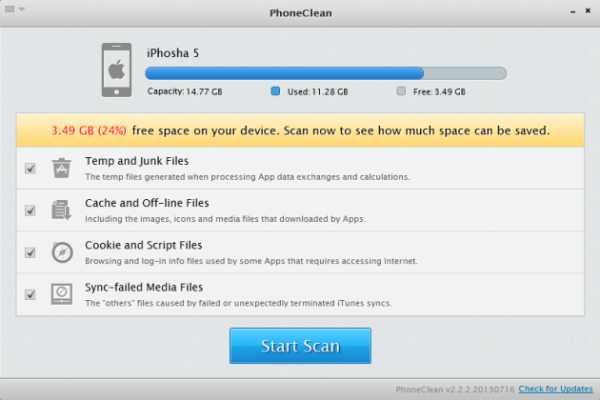
Очистка кеша приложений на Iphone iOS (1 видео)
Все иллюстрации этой статьи (6 фото)
mobcompany.info
Как очистить кэш на iPhone через “Power Clean”?
Если вы собрались очистить кэш на своем айфоне, то вам нужно знать, что временные файлы в iOS бывают несколько видов.
Кэш на айфоне обычно делится на браузерный и программный. Если мы говорим про браузер, то он служит для более быстрой загрузки сайтов, которые вы уже посещали. По сути вы сайты не загружаете каждый раз заново, а смотрите сохраненную ранее версию со своего iPhone. Если этот кэш почистить, то браузер снова будет загружать свежую версию сайта через интернет.
Кэш программный работает по схожему принципу. При первом запуске программа кэширует нужные файлы и помещает во временное хранилище. При повторном запуске программа будет работать быстрее за счет кэша.
Если вы хотите удалить кэш потому, что у вас на айфоне место заканчивается, то вам еще стоит обратить внимание на дубликаты фотографий, которые могут занимать целые гигабайты памяти.
Инструкция по очистке кэша
Браузерный (Safari)
1 Заходим в настройки и открываем ярлык “Safari”.
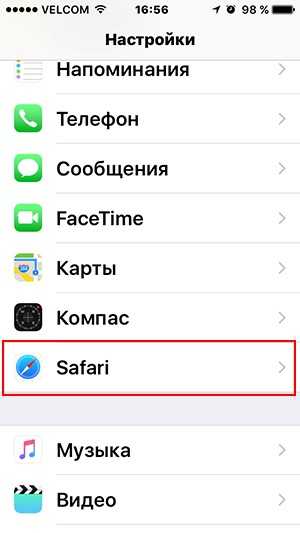
2 Нажимаем на “Очистить историю и данные”.
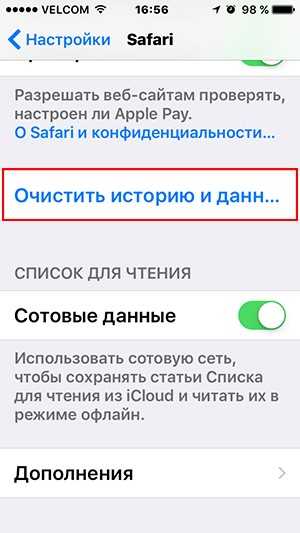
Если вы пользуетесь другим браузером, то удалить кэш можно через меню самой программы.
Программный
Для очистки программного кэша с iPhone нужно скачать “Power Clean” из AppStore.
1 Открываем скачанное приложение и переходим во вкладку “Мусор”.
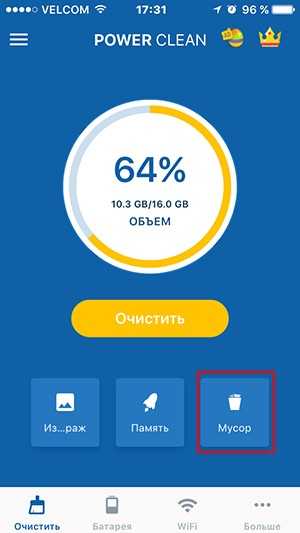
2 Жмем “Очистить” и наблюдаем за процессом.
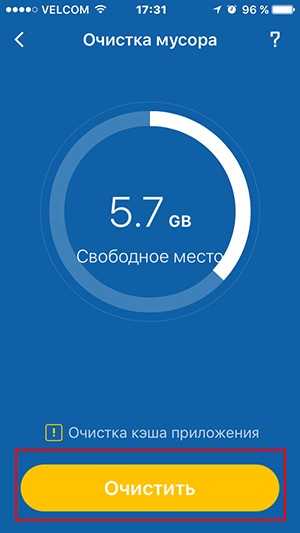
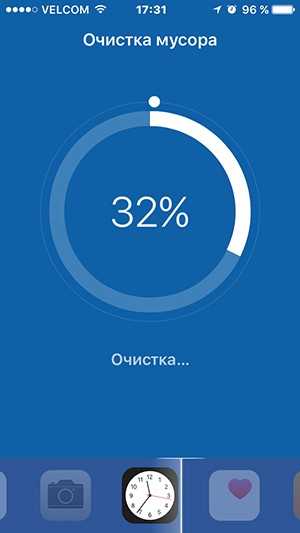
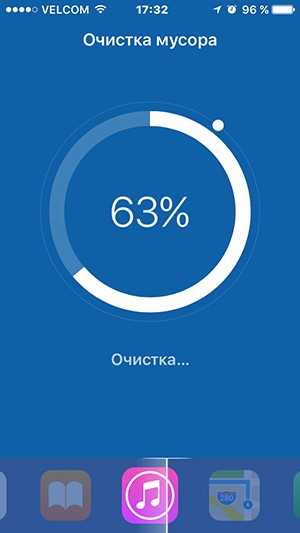
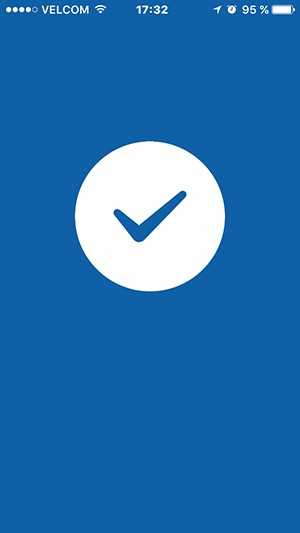
Если у вас программ не так много, то кэш можно очистить через переустановку. Если сначала удалить программу, а потом установить ее заново, то кэша в ней уже не будет.
faqduck.com
